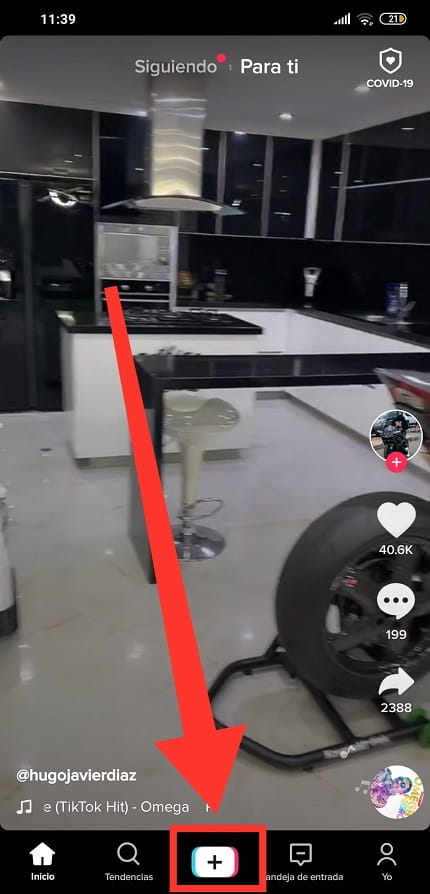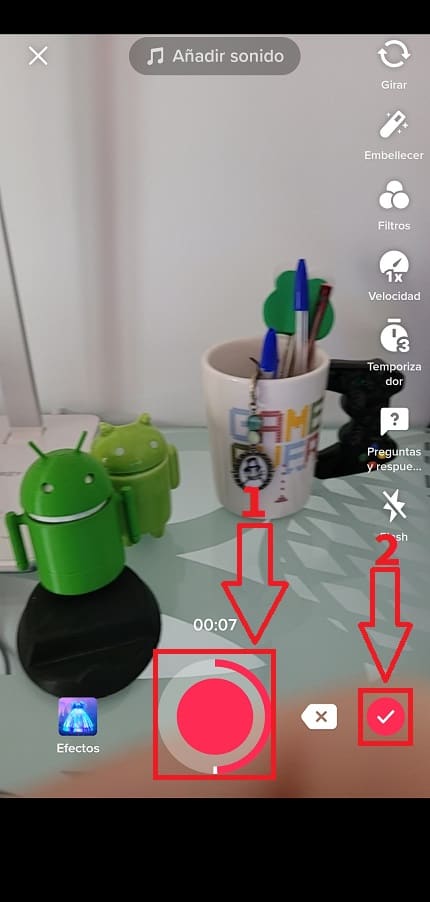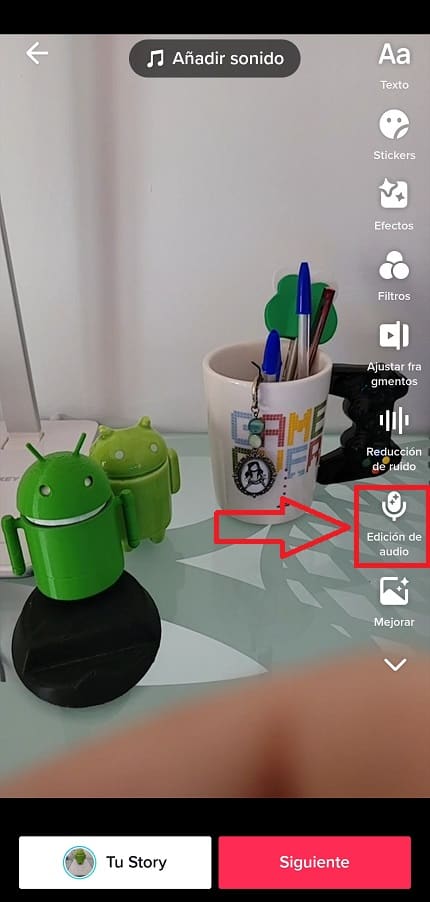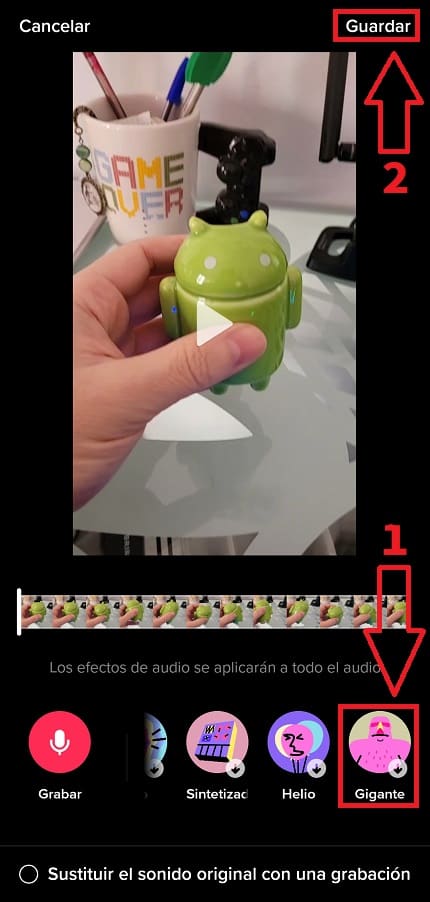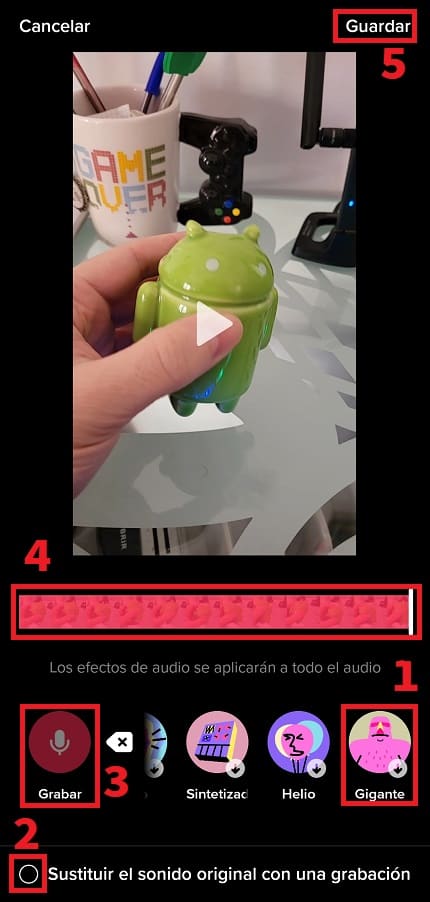TikTok es una aplicación que cautiva a los usuarios, ya que gran parte de su éxito radica en la creación de vídeos de corta duración con temáticas llamativas para la audiencia. Parte del encanto de esta plataforma se encuentra en las potentes herramientas de edición integradas en la aplicación. Estas herramientas permiten agregar texto al vídeo, convertir el texto en audio e incluso añadir música. Sin embargo, donde la aplicación destaca es en la capacidad de agregar efectos, como poner un fondo de pantalla, utilizar el filtro «a quién me parezco» o incluso poner voz de ardilla en TikTok o Robot. Si te interesa cambiar tu voz por la de un gigante en esta red social, simplemente sigue los pasos que te detallamos en este tutorial del Androide Verde.
Tabla de contenidos
¿Qué Efectos De Voz Hay Disponibles En TikTok?
Esta aplicación nos ofrece multitud de efectos de sonido para añadir a nuestros vídeos, algunos de ellos son los siguientes:
- Ardilla.
- Barítono.
- Micrófono.
- Megáfono.
- Robot.
- Batería Agotada.
- Vibrato.
- Electrónico.
- Eco.
- Sintetizador.
- Helio.
- Gigante.
Como Poner Voz De Gigante En TikTok Paso a Paso 2026
Para reemplazar nuestra voz por la de un gigante en TikTok, lo primero que debemos hacer es cargar un nuevo vídeo. Esto puede ser un clip nuevo grabado en el momento o uno creado con archivos de nuestra galería. Para ello, selecciona el icono «+» que se encuentra en la parte inferior de la pantalla.
Cambiar Mi Voz Por La De Un Gigante En TikTok 2026
- En este espacio, podrás crear un nuevo clip corto.
- Puedes detenerlo cuando consideres que tienes suficiente metraje.
Ten presente que puedes incorporar texto a tus creaciones y también añadir sonido. Ahora, para transformar tu voz y simular la de un gigante, debes dirigirte a la sección de «Edición de Audio».
- En este espacio tendremos multitud de efectos, no obstante seleccionaremos el icono del gigante.
- Por último le daremos a «Guardar» para aplicar los cambios.
Sustituir El Sonido Original Con Una Grabación De Gigante En TikTok 2026
También podremos sustituir el sonido original del vídeo por una grabación, para hacerlo, solo tendremos que seguir estos pasos:
- Seleccionamos «Gigante».
- Marcamos la pestaña «Sustituir el sonido original con una grabación».
- Le damos a «Grabar».
- Aquí podremos seleccionar la marca de tiempo donde sustituiremos el audio original.
- Por último le daremos a «Guardar».
Si en este punto tienes alguna pregunta, no dudes en plantearla en la sección correspondiente. No olvides compartir este tutorial con otras personas a través de tus redes sociales. ¡Agradezco mucho tu apoyo!.